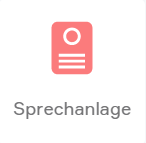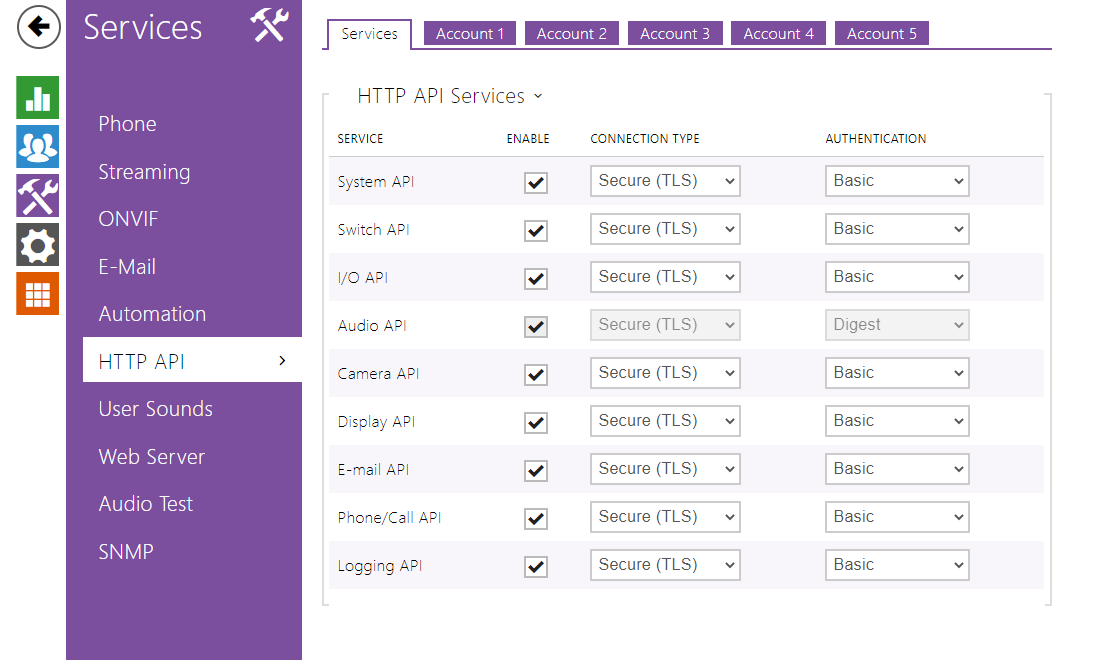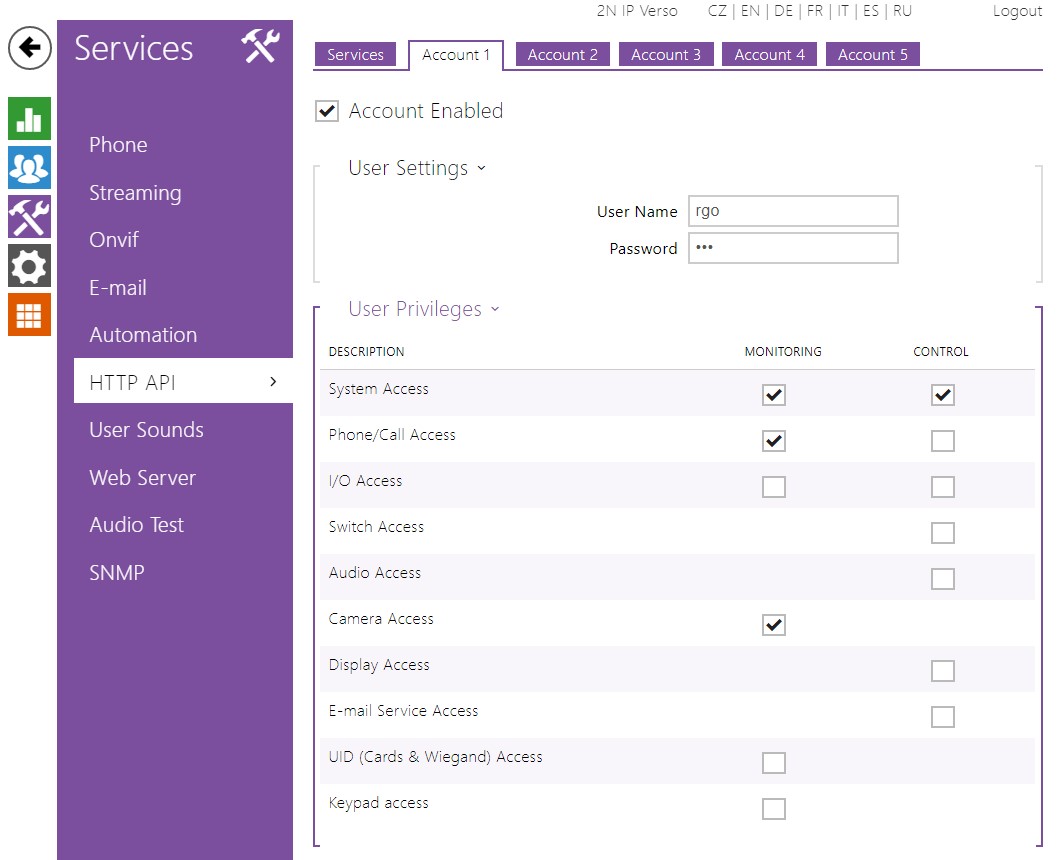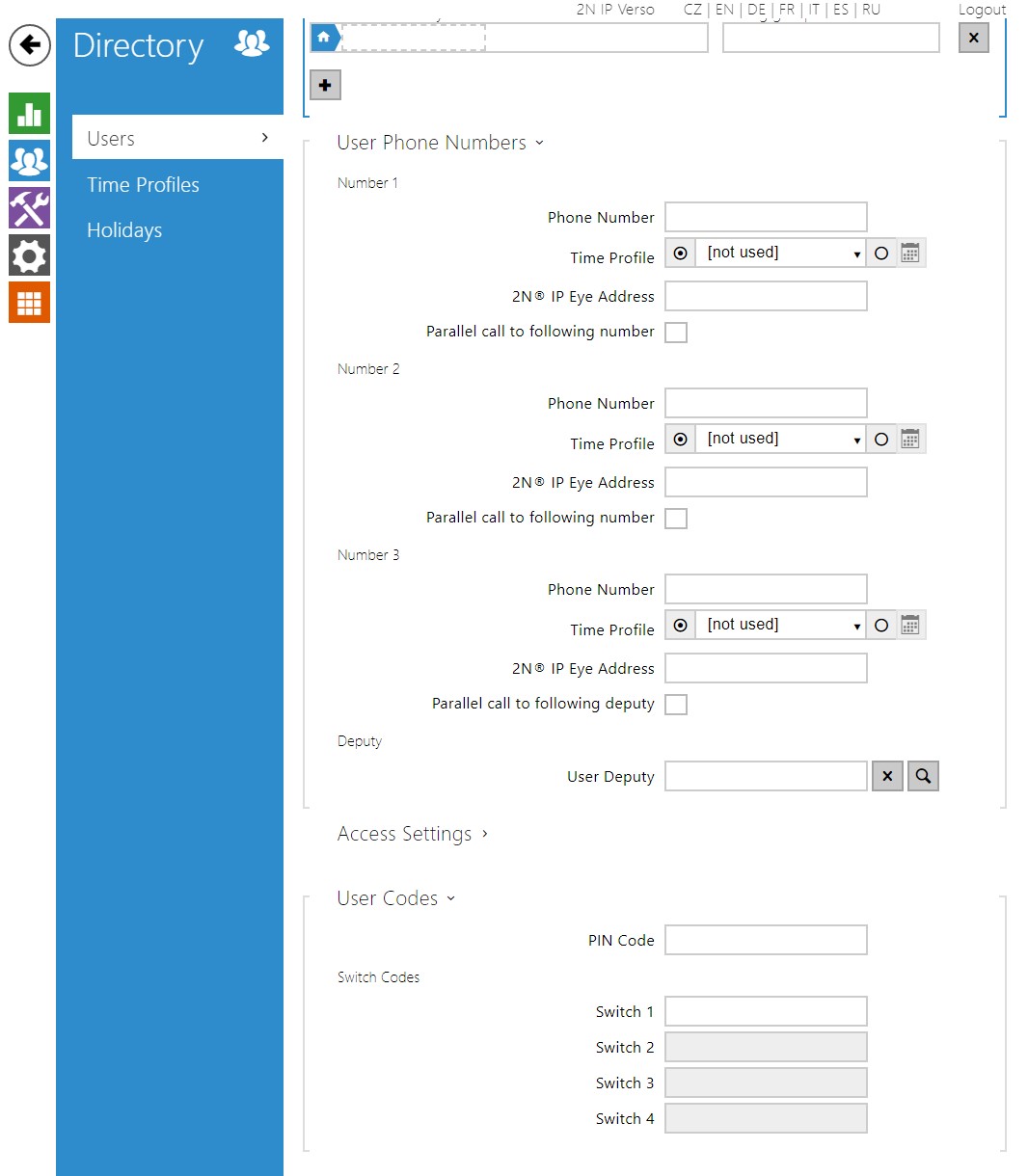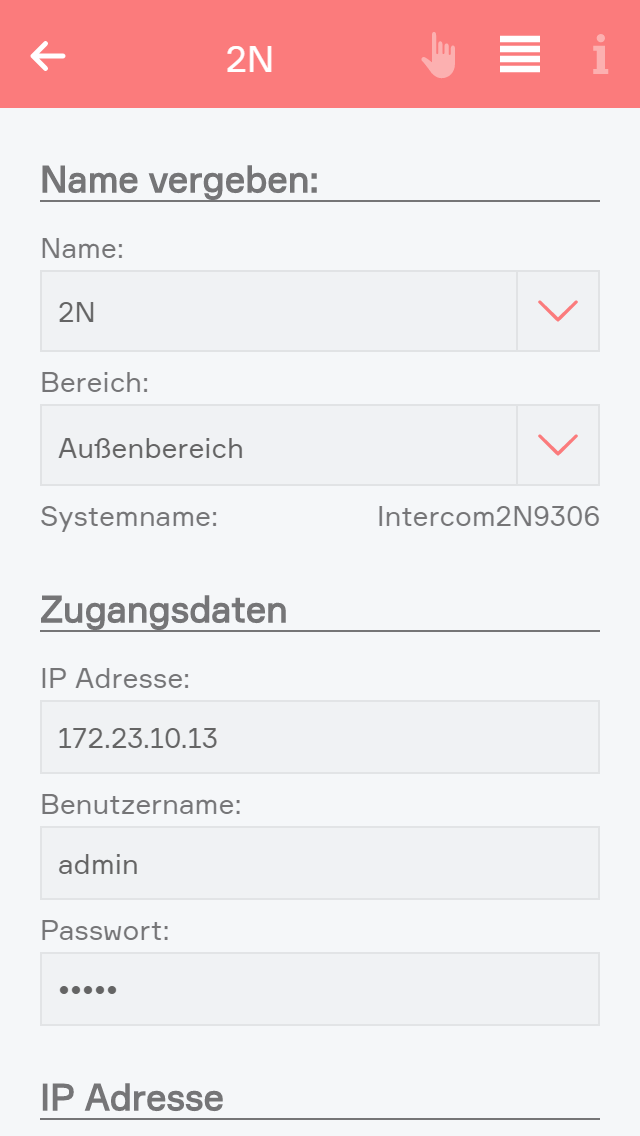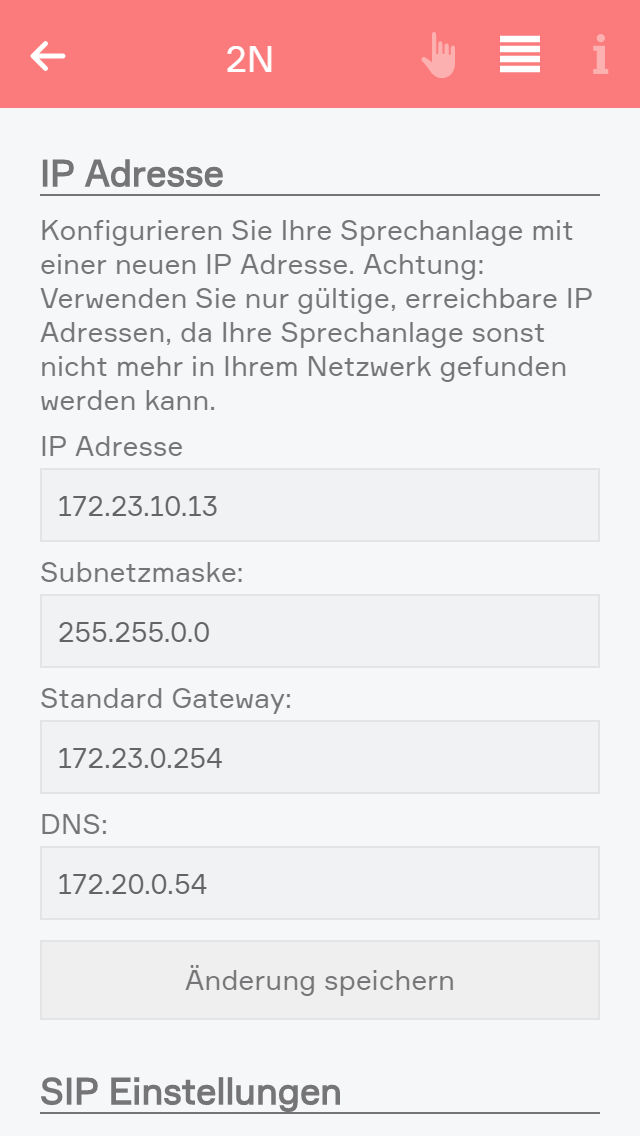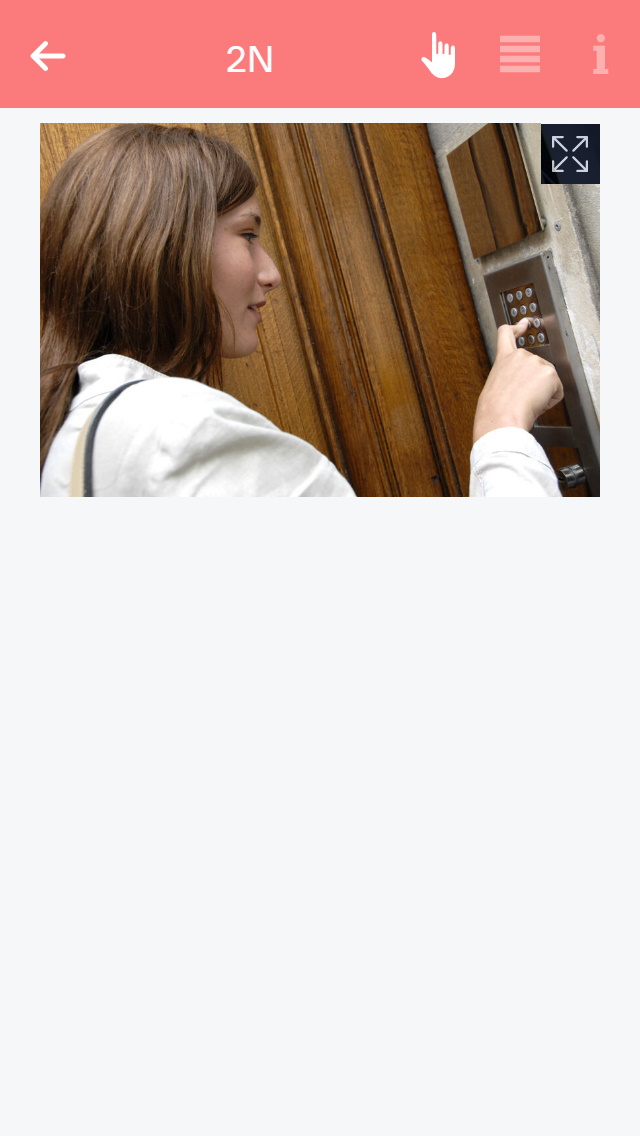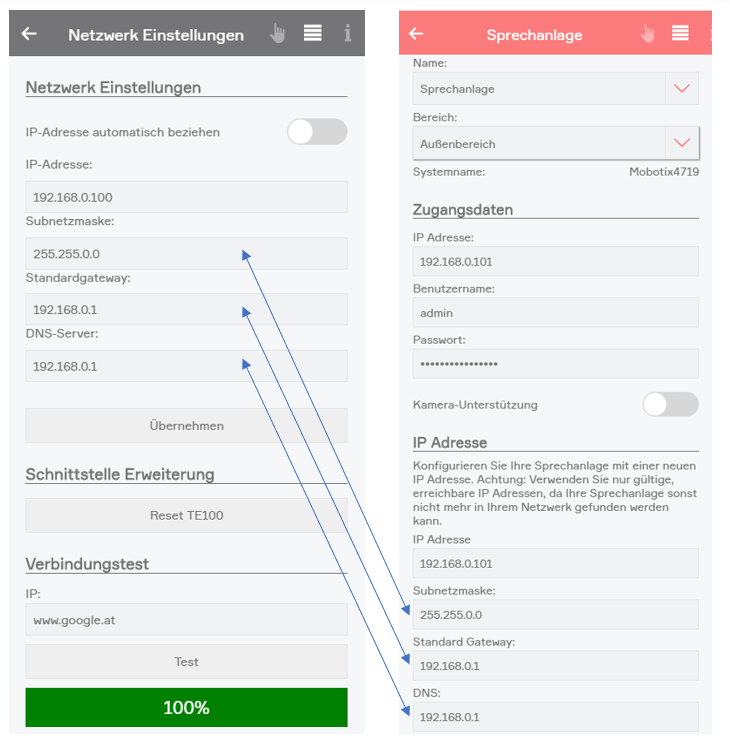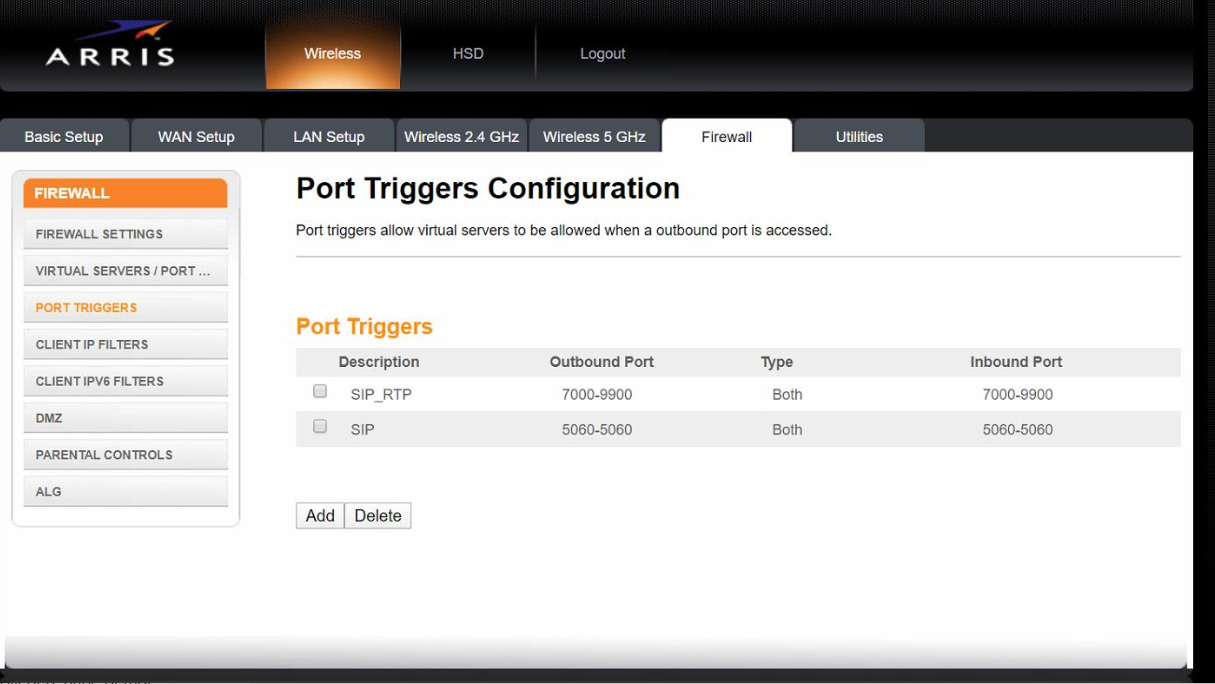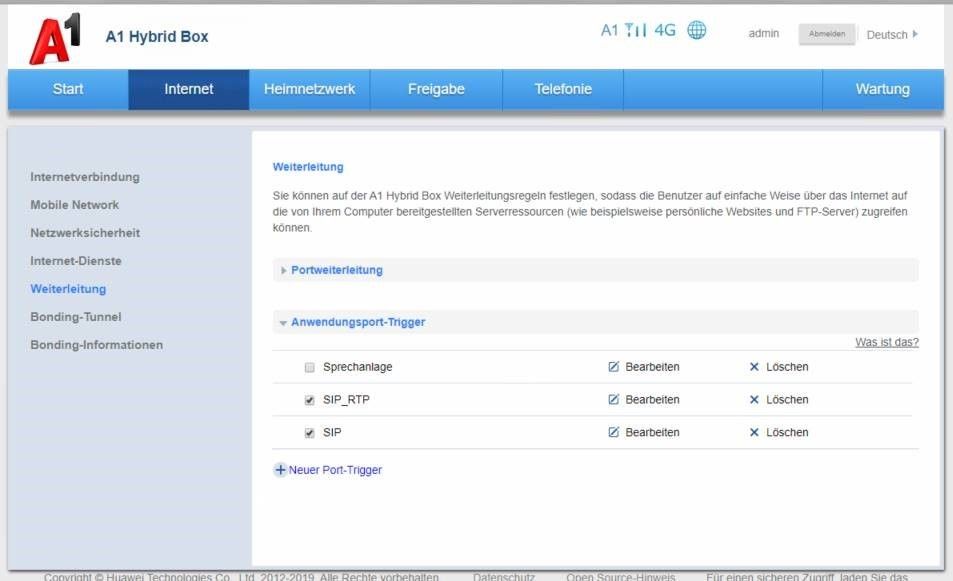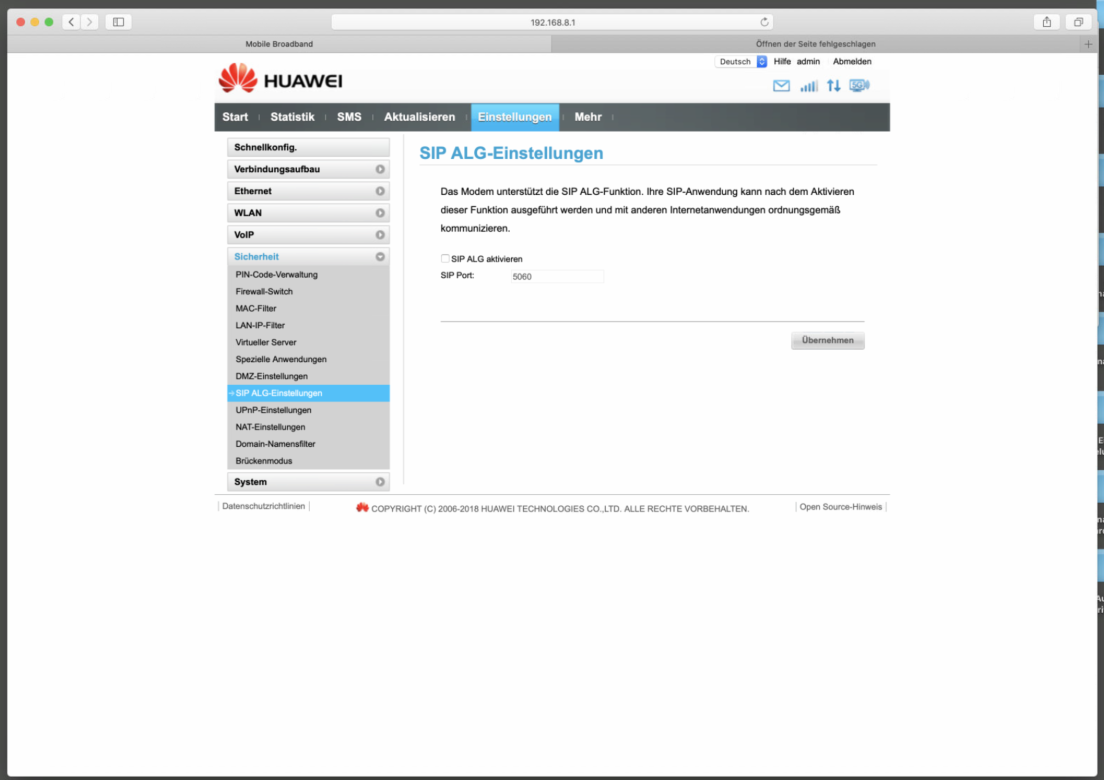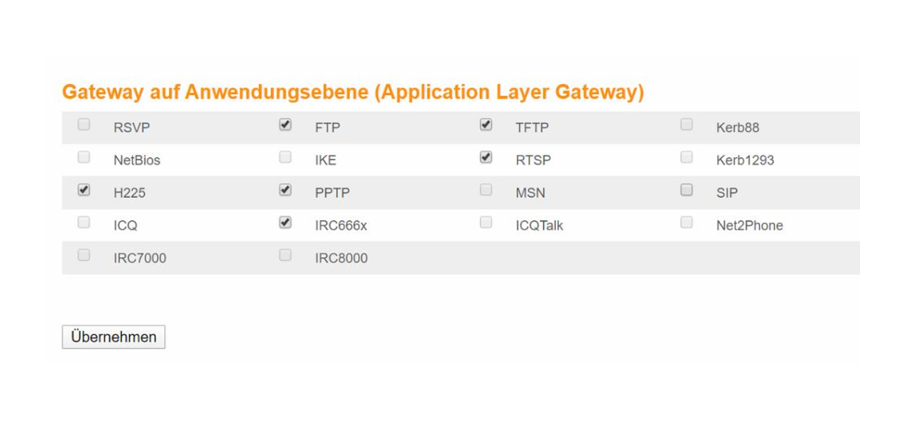Sollte es zu Problemen mit der Sprechverbindung kommen, sind nachfolgend die häufigsten Problemlösungspunkte beschrieben:
1. Prüfen Sie korrekten Netzwerkeinstellung der Sprechanlage
Führen Sie dazu als erstes einen Verbindungstest im Bereich "Einstellungen->Netzwerk" durch. Die URL "www.google.at" sollte erreichbar sein (100%). Damit ist sichergestellt, dass der Controller über eine korrekte IP-Konfiguration verfügt und auch die Namensauflösung im Internet funktioniert. Sollte der Verbindungstest fehlschlagen, prüfen Sie bitte die getätigten Einstellungen. Als DNS-Server kann alternativ auch der öffentlich verfügbare Google-DNS verwendet werden, dieser ist immer unter der IP 8.8.8.8 erreichbar.
Prüfen Sie nun ob diese Einstellungen (Subnetzmaske, Standardgateway und DNS-Server) auch in der Sprechanlage gleich übernommen wurden. (siehe Screenshots nachfolgend).
2. Teilweise müssen explizite Port-Einstellungen beim Internet-Router gemacht werden
Die Router verfügen meist über die Einstellung von Port-Trigger, Port-Forwarding oder Virtuelle Server. Im Hintergrund ist dabei häufig dasselbe gemeint. Navigieren Sie in diesen Bereich und konfigurieren Sie dann folgenden Einstellungen:
- Regel: Name "SIP", Port-Eingang 5060, Port Ausgang 5060 (TCP und UDP)
- Regel: Name "SIP_RTP" Ports-Eingang 7000-9900, Ports Ausgang 7000-9900 (TCP und UDP)
Die Regeln sollen nur für die IP-Adresse der Sprechanlage gelten.
(siehe Screenshots nachfolgend).
3. Teilweise muss SIP-ALG beim Internet-Router deaktiviert werden
Falls der Router über die Einstellung SIP-ALG (Application Layer Gateway) meist im Bereich Sicherheit verfügt, muss diese Option deaktiviert werden (siehe Screenshots nachfolgend).